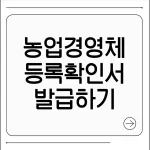카톡PC버전 다운로드 방법을 안내합니다. 현대 디지털 환경에서 카카오톡은 대한민국 대표 메신저로 자리잡았습니다. 모바일 환경에서 시작된 카카오톡이 PC 환경으로 확장되면서, 사용자들은 더욱 편리하고 효율적인 커뮤니케이션 환경을 구축할 수 있게 되었습니다. 본 가이드에서는 카카오톡 PC 버전 다운로드부터 설치, 활용법까지 전문적이고 상세한 정보를 제공하여 PC에서의 카카오톡 활용도를 극대화하는 방법을 안내해드립니다.
카톡PC버전 다운로드 개요
카카오톡 PC 버전은 2013년 6월 20일 Microsoft Windows용으로 최초 출시되었으며, 2014년 5월 29일에는 macOS용 앱이 맥 앱 스토어를 통해 서비스를 시작했습니다. PC 버전은 모바일 버전과의 완벽한 동기화를 통해 끊김 없는 메시지 연속성을 제공하며, 업무 환경과 개인 사용 영역에서 높은 활용도를 보이고 있습니다.
- 실시간 메시지 동기화: 모바일과 PC 간 메시지 내용이 실시간으로 동기화됩니다.
- 키보드 활용: 물리적 키보드를 통한 빠른 텍스트 입력이 가능합니다.
- 대용량 파일 전송: PC 환경에서의 효율적인 파일 관리 및 전송 기능을 제공합니다.
- 멀티태스킹 지원: 여러 채팅창을 동시에 열어 업무 효율성을 향상시킵니다
카톡pc버전 다운로드 경로 및 설치 방법
카카오톡 PC 버전의 안전한 다운로드를 위해서는 반드시 공식 경로를 이용해야 합니다. 비공식 사이트에서의 다운로드는 보안상 위험할 수 있으므로 주의가 필요합니다.
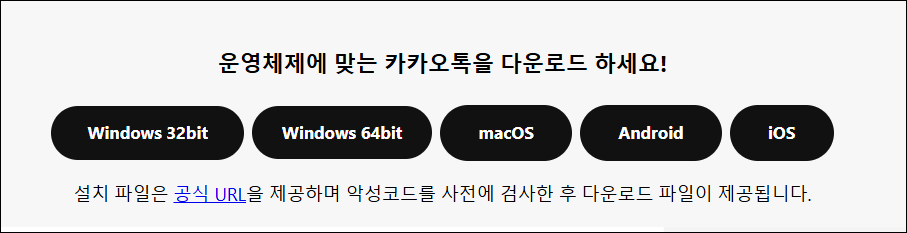
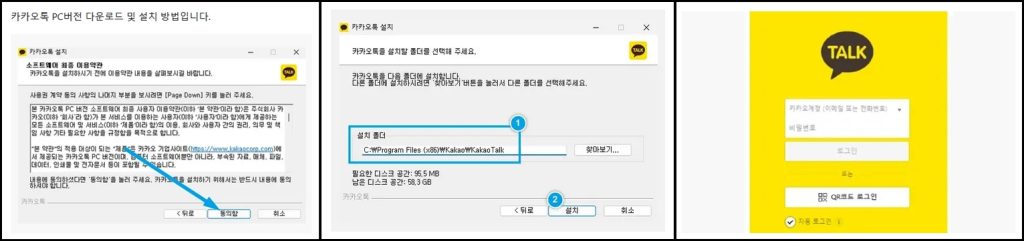
Step 1: 다운로드 파일 확인
- 공식 홈페이지에서 ‘KakaoTalk_Setup.exe’ 파일을 다운로드합니다
- 파일 크기: 약 80.9MB
- 다운로드 완료 후 바이러스 검사를 권장합니다
Step 2: 관리자 권한으로 실행
- 다운로드된 설치 파일을 마우스 우클릭합니다
- ‘관리자 권한으로 실행’을 선택합니다
- Windows 사용자 계정 컨트롤(UAC) 창에서 ‘예’를 클릭합니다
Step 3: 설치 과정 진행
- 소프트웨어 라이선스 약관에 동의합니다
- 설치 경로를 선택합니다 (기본: C:\Program Files\Kakao\KakaoTalk)
- ‘설치’ 버튼을 클릭하여 설치를 완료합니다
카톡pc버전 다운로드 시스템 요구사항 및 호환성
카카오톡 PC 버전 다운로드를 진행하기 전, 시스템 요구사항을 정확히 확인하는 것이 중요합니다.
최적의 성능을 위해서는 다음 사양을 충족해야 합니다.
| 구분 | 최소 사양 | 권장 사양 |
|---|---|---|
| 운영체제 | Windows 7 이상 | Windows 10 이상 |
| 프로세서 | Intel Core i3 2.0GHz | Intel Core i5 2.5GHz 이상 |
| 메모리 | 4GB RAM | 8GB RAM |
| 저장공간 | 최소 100MB | 1GB 이상 |
| 네트워크 | 인터넷 연결 필수 | 고속 인터넷 연결 |
macOS 시스템의 경우 운영체제: macOS 10.8 이상 (최신 버전은 macOS 10.12 이상 권장) / 프로세서: Intel 또는 Apple Silicon 프로세서 / 메모리: 최소 4GB, 권장 8GB 이상 / 저장공간: 최소 100MB의 여유 공간 / 활성 상태의 카카오 계정 필요
카카오톡 PC 버전 주요 기능 분석
카카오톡 PC 버전은 모바일 버전의 기본 기능을 그대로 포함하면서도, 데스크톱 환경에 특화된 다양한 기능을 제공합니다. 이를 통해 멀티태스킹 환경에서도 효율적인 메시지 관리와 커뮤니케이션이 가능합니다. 아래에서는 채팅 관련 기능과 화면·인터페이스 기능으로 나누어 상세히 분석하겠습니다.
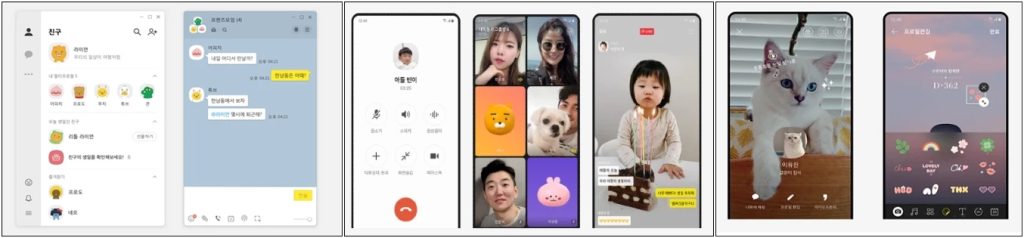
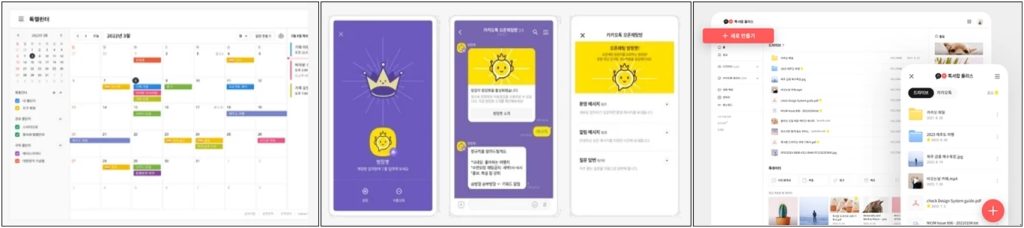
1) 채팅 관련 기능
| 기능 구분 | 세부 내용 |
|---|---|
| 멀티 채팅창 관리 | • 여러 채팅방을 동시에 열어 관리 가능 • 각 채팅창의 크기와 위치 개별 조절 • 채팅창 고정 기능으로 중요 대화 우선 관리 |
| 향상된 파일 전송 기능 | • 드래그 앤 드롭을 통한 직관적 파일 전송 • 최대 300MB 대용량 파일 전송 지원 • 다중 파일 선택 및 일괄 전송 가능 |
| 텍스트 편집 기능 | • 복사, 붙여넣기, 실행취소 등 PC 환경 특화 기능 • 굵게, 기울임 등 텍스트 서식 지원 • 맞춤법 검사 기능(2024년 업데이트) |
2) 화면 및 인터페이스 기능
| 기능 구분 | 세부 내용 |
|---|---|
| 테마 설정 | • 라이트 모드 및 다크 모드 지원 • 다양한 배경 테마 선택 가능 • 개인화된 채팅 스타일 설정 |
| 알림 관리 | • 전체 화면 모드에서의 알림 on/off 설정 • 개별 채팅방별 알림 설정 • 업무 시간 고려한 스케줄 알림 기능 |
로그인 방법 및 계정 연동
카카오톡 PC 버전 다운로드 및 설치 완료 후, 로그인 과정은 보안을 위해 모바일 앱과의 연동을 통해 이루어집니다.
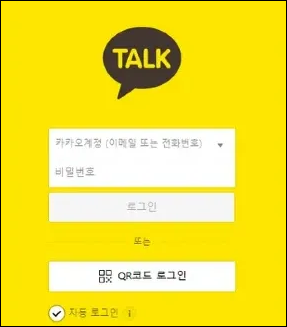
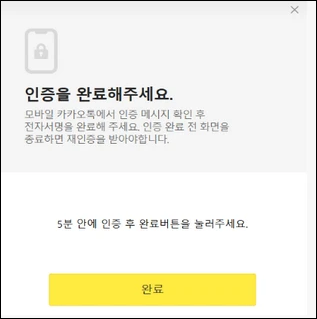
1) PC에서의 작업
- 카카오톡 PC 버전을 실행합니다
- 로그인 화면에서 ‘QR코드 로그인’을 클릭합니다
- QR코드가 화면에 표시됩니다 (유효시간: 60초)
2) 모바일에서의 작업
- 모바일 카카오톡을 실행합니다
- ‘더보기’ 탭을 선택합니다
- 우측 상단의 QR코드 스캔 아이콘을 터치합니다
- PC 화면의 QR코드를 스캔합니다
- 보안 인증을 완료합니다
3) 카카오 계정을 이용한 로그인
- 로그인 화면에서 ‘카카오 계정으로 로그인’을 선택합니다
- 등록된 이메일 주소와 비밀번호를 입력합니다
- 2단계 인증이 설정된 경우 추가 인증을 진행합니다
- 모바일 앱에서 PC 로그인 승인을 허용합니다
PC 버전과 모바일 버전의 차이점
카카오톡 PC 버전과 모바일 버전은 기본적인 메시지 송수신 기능을 공유하지만, 플랫폼 특성에 따라 일부 기능과 사용 환경에서 차이가 존재합니다. 아래 표를 통해 두 버전의 주요 기능적 차이를 비교하겠습니다.
| 기능 구분 | PC 버전 | 모바일 버전 |
|---|---|---|
| 로그인 방식 | QR 코드, 카카오 계정 | 전화번호 인증 |
| 파일 전송 | 최대 300MB | 최대 100MB |
| 멀티태스킹 | 다중 채팅창 지원 | 단일 화면 전환 |
| 키보드 입력 | 물리 키보드 활용 | 터치 키보드 |
| 화면 캡처 | 전체/부분 캡처 | 기본 스크린샷 기능 |
| 이모티콘 구매 | 일부 제한적 기능 지원 | 모든 기능 사용 가능 |
- 로그인 방식: PC 버전은 QR 코드나 카카오 계정을 통해 손쉽게 로그인, 모바일 기기 없이도 접속이 가능합니다.
- 파일 전송: PC 버전은 최대 300MB까지 지원해 대용량 파일 공유에 유리하며, 모바일 버전은 100MB로 제한됩니다.
- 멀티태스킹: PC는 여러 채팅창을 동시에 열어 관리, 업무용으로 적합, 모바일에서는 화면 전환 방식으로 단일 채팅 중심
- 입력 및 캡처: 전체 화면 혹은 특정 영역 캡처가 가능해 업무용 문서 전송이나 스크린 공유에 최적화되어 있습니다.
- 이모티콘 구매: 모바일 버전이 모든 이모티콘 구매 기능을 지원하는 반면, PC 버전은 일부 기능에 제한이 있습니다.
카톡PC버전 다운로드 FAQ
1. 카톡 PC 버전은 무료인가요?
- 네, 카카오톡 PC 버전은 완전 무료로 제공됩니다. 공식 웹사이트에서 설치 파일을 다운로드하면 추가 비용 없이 사용할 수 있습니다. 일부 이모티콘이나 스티커 구매는 선택 사항이며, 필수 요금은 없습니다.
2. PC 버전과 모바일 계정은 어떻게 연동되나요?
- PC 버전은 모바일 계정과 실시간으로 연동됩니다. 로그인 후 모바일에서 수신한 메시지는 PC에서도 즉시 확인할 수 있으며, 반대로 PC에서 보낸 메시지도 모바일에 동기화됩니다. 연동 방식은 QR 코드 로그인 또는 카카오 계정 인증을 통해 가능합니다.
3. PC 버전에서 대용량 파일 전송이 가능한가요?
- 네, PC 버전에서는 최대 300MB까지 대용량 파일 전송이 가능합니다. 드래그 앤 드롭 방식으로 직관적인 파일 전송이 가능하며, 여러 파일을 동시에 선택해 일괄 전송할 수 있어 업무 환경에서 매우 편리합니다.
4. 여러 채팅방을 동시에 관리할 수 있나요?
- 네, PC 버전은 다중 채팅창을 지원하므로, 여러 채팅방을 동시에 열어 관리할 수 있습니다. 각 채팅창의 크기와 위치를 개별 조절할 수 있으며, 중요한 채팅은 고정 기능을 활용해 우선순위를 관리할 수 있습니다.
5. PC 버전 설치 시 오류가 발생하면 어떻게 하나요?
- 설치 중 오류가 발생할 경우, 먼저 설치 파일을 공식 웹사이트에서 다시 다운로드하시기 바랍니다. 여전히 문제가 해결되지 않으면, 보안 소프트웨어 설정을 확인하거나 설치 파일을 관리자 권한으로 실행해 보시길 권장합니다. 필요 시 카카오톡 고객센터를 통해 지원을 받을 수 있습니다.
- 2026 달력 무료 다운로드 HWP
- 2026 노인일자리여기 신청방법 자격조건 확인하기
- 개인통관 고유번호 재발급 및 쿠팡 정보 누출 보상
- 사직서 양식 hwp 모음 다운로드 작성방법 안내
- 쿠팡 로그인 기록 확인 및 실시간 개인정보 누출 조회

일상 속 실용 정보를 전달하는 INFO YIWI 운영자 info입니다.
5년 이상 블로그 운영 경험과 국가 정책·금융·복지 제도를 직접 이용하며 쌓은 실전 노하우만 공유합니다.
모든 정보는 공식 기관 자료 기반 · 협찬 글은 반드시 표시합니다.
INFO YIWI의 모든 정책 및 실생활 정보 콘텐츠에 대한 저작권은 운영자에게 있습니다.
상업적 목적의 복제를 금합니다.